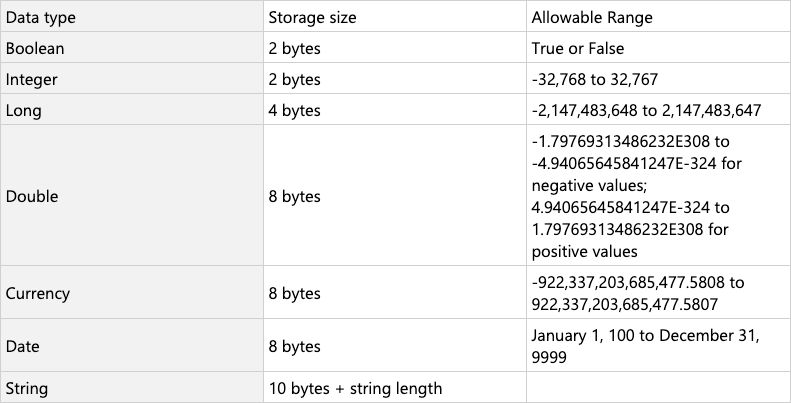Введение
В этой статье описано, как использовать переменные Microsoft Excel под процедурах в Microsoft Visual Basic для приложений.
Дополнительные сведения
Переменные в под процедуре
Мощной функцией языков программирования является возможность хранить данные в переменной, чтобы содержимое переменной можно было использовать или менять позже. В этом документе обсуждается следующее использование переменных в Visual Basic:
-
Как объявляются переменные.
-
Процедуры и проекты, которые могут использовать переменную.
-
Время жизни переменной.
Объявление переменной в макросе
Самый простой способ объявить переменную в макросах — использовать отчет Dim. В следующей строке две переменные объявлялись как integers(integers).
Dim x As Integer, y As Integer
Если для переменных x и y заданы целые числа, вы указываете Visual Basic выделить достаточно памяти для переменной целого числа (по 2 на x и y) и что данные, хранимые в x или y, являются целым числом в период между -32768 и 32767.ПРИМЕЧАНИЕ: Если вы объявляете несколько переменных с помощью одной выписки Dim, необходимо указать тип данных для каждой переменной.Если не указать тип данных для каждой переменной, как в следующем коде Visual Basic, то переменная y будет настроена как переменная с типом данных типа integer. Переменная x будет иметь тип типа variant:
Dim x, y As Integer
Дополнительные сведения см. в приведенной ниже таблице Variant.
Чтобы выполнить проверку переменной, выполните следующие действия:
-
Сохраните и закроите все открытые книги, а затем откройте новую книгу.
-
Запустите редактор Visual Basic (нажмите ALT+F11).
-
В меню Вставка выберите пункт Модуль.
-
Введите следующий код: Sub Variable_Test() Dim x As Integer, y As Integer x = 10 y = 100 MsgBox "значение x — " & x & _ Chr(13) & "значение y — " & y End Sub
-
Запустите Variable_Test макрос. Вы получаете следующее сообщение:the value of x is 10the value of y is 100
-
Нажмите кнопку ОК.
-
В макро Variable_Test изменить следующую строку: x = 10
-
to: x = "error"
-
Запустите Variable_Test макрос.
Вы получите ошибку во время запуска, так как "ошибка" не является integer, и вы пытаетесь назначить это строковую величину для переменной x.
Сводка по типам данных
Это распространенные типы данных переменных:
тип данных Variant
Если не указать тип данных при объявлении переменной или вообще не объявлять переменную, Visual Basic автоматически определяет тип данных переменной типа переменной. Ниже следующую информацию о преимуществах переменных, объявленных в качестве этого типа данных:
-
Переменные могут содержать строку, дату, время, boolean или числовую величину.
-
Переменные могут автоматически преобразовывать содержащиеся в них значения.
Недостатком является то, что для переменных требуется не менее 16байт памяти. 16 bytes of memory can be significant in large procedures or in complex modules.Чтобы узнать, как это работает в макросе Variable_Test, выполните следующие действия:
Измените код макроса Variable_Test на:
Sub Variable_Test()
Dim x, y
x = "string"
y = 1.23
MsgBox "the value of x is " & x & _
Chr(13) & "the value of y is " & y
End SubЗапустите Variable_Test макрос.
Вы не получите сообщение об ошибке, так как вы можете назначить что-либо переменным x и y.ПРИМЕЧАНИЕ: Вы также можете не использовать следующую строку, и макрос будет по-прежнему работать, так как переменные x и y будут рассматриваться как типы данных Variant:
Dim x, y
Область действия переменной
Когда вы объявляете переменную, она может быть видна другими макросами в том же модуле, в других модулях или в других проектах. Такое доступность переменной в модулях называется областью действия. Область действия может быть трех типов: на уровне процедуры, на уровне частного модуля и на уровне общего модуля. Область действия зависит от того, как и где объявлять переменные или переменные.
Область на уровне процедуры
Переменная с областью на уровне процедуры не видна за пределами процедуры, в которой она объявлена. Если установить значение переменной, которая имеет область действия на уровне процедуры, ее содержимое не будет видно другими макросами.Чтобы убедиться, что переменная с областью на уровне процедуры не видна за пределами процедуры, в которой она объявлена, выполните указанные ниже действия.
-
Вставка нового модуля в проект.
-
Введите в этот модуль оба макроса: Sub Macro1() Dim x As Integer x = 10 MsgBox "x, as seen by Macro1 is " & x 'next line runs Macro2 Macro2 End Sub Macro2() MsgBox "x, as seen by Macro2 is " & x End Sub
-
Запустите Макрос1, и вы получите следующее сообщение: x, as seen by Macro1 is 10
-
Нажмите кнопкуОК, и вы получите следующее сообщение: x, as seen by Macro2 is
-
Нажмите кнопку ОК.
Макрос2 не отображает значение переменной x, так как переменная x является локальной для параметра Macro1.
Объем личных и общедоступных модулей
Вы можете определить переменные в разделе объявлений модуля (в верхней части модуля, над всеми под процедурами) и настроить область действия переменной с помощью открытой выписки, затемной или закрытой выписки. Если перед переменной поместить открытое заявление, переменная будет доступна всем макросам во всех модулях проекта. Если перед переменной поместить перед переменной утверждение Dim или Private, переменная будет доступна только макросам в модуле, в котором она объявлена.Чтобы увидеть разницу между общедоступным заявлением и заявлением Dim, выполните следующие действия:
-
Сохраните и закроите все открытые книги, а затем откройте новую книгу.
-
Запустите редактор Visual Basic редактора.
-
Вставка модуля в проект.
-
Type the following code into this module: Public x As Integer Sub Macro_1a() x = 10 MsgBox x Macro_1b End Sub Sub Macro_1b() x = x * 2 MsgBox x Macro2 End Sub -
Вставка другого модуля в проект.
-
Введите следующий код в этот модуль:
Sub Macro2() x = x * 3 MsgBox x End Sub
-
Запустите Macro_1a макрос в первом модуле.
-
С переменной x, объявленной как "Public x As Integer", все три макроса в проекте имеют доступ к значению x. В первом окне сообщения отображается значение 10. Во втором поле сообщения отображается значение 20 (поскольку x умножается на 2 в Macro_1b). В третьем окне сообщения отображается значение 60 (поскольку значение x было изменено на 20 в Macro_1b а затем умножено на 3 в Макросе2).
-
Измените строку объявления в первом модуле из: Public x As Integer to: Dim x As Integer
-
Запустите Macro_1a макрос.
-
Если переменная x объявлена как "Dim x As Integer", только макрос в первом модуле имеет доступ к значению x. В первом поле сообщения отображается значение 10, во втором — 20 (поскольку x умножается на 2 в Macro_1b), а в третьем — значение 0 (так как в Макросе2 не отображается значение x, а в макросе 2 используется неинициализированное значение нуля).
-
Измените строку объявления в первом модуле из: Dim x As Integer Кому: Private x As Integer
-
Запустите Macro_1a макрос.
-
Те же поля сообщений отображаются с использованием области Private statement, как при использовании statement Dim. Переменная x имеет ту же область действия, что и модуль, где она объявлена.
ПРИМЕЧАНИЕ: Если вы хотите ограничить область действия переменной модулем, в котором она объявлена, используйте privatestatement вместо dim. Оба этих эффекта будут одинаковыми, но при использовании закрытой выписки область действия будет более четкой.
Срок жизни переменной
Время, в течение которого переменная сохраняет значение, называется сроком жизни. Значение переменной может изменяться в течение ее жизненного времени, но при этом сохраняется значение. Кроме того, если переменная теряет область действия, она теряет значение.
Инициализация значения переменной
При запуске макроса все переменные инициализируются со значением. Числовая переменная инициализирована до нуля, строка переменной длины — в нулевую строку (""), а строка фиксированной длины заполняется кодом ASCII 0. Переменные Variant инициализируются как пустые. Пустая переменная представлена нулем в числовом контексте и пустой строкой ("") в строковом контексте.
Переменные уровня процедуры
Если переменная объявляется в макрос с помощью макроса Dim, значение переменной сохраняется до тех пор, пока работает макрос. Если этот макрос вызывает другие макрос, значение переменной сохраняется (но не доступно другим макросам), пока работают и другие макросы.Чтобы продемонстрировать работу переменных на уровне процедуры, выполните указанные ниже действия.
-
Вставка нового модуля в проект.
-
В этом модуле введите оба макроса: Sub Macro1() 'set x as a procedure level variable Dim x As Integer MsgBox "инициализированное значение x — " & x x = 10 MsgBox "x is " & x 'следующая строка запускает Макрос2 Макрос2 MsgBox "x is still " & x End Sub Sub Macro2() MsgBox "x, as seen by Macro2 is " & x End Sub
-
Запустите Макрос1.
-
Вы получаете следующее сообщение: the initialized value of x is 0
-
Нажмите кнопкуОК, и вы получите сообщение: x is 10
-
Нажмите кнопкуОК, и вы получите следующее сообщение: x, as seen by Macro2 is
-
Нажмите кнопку ОК.
-
Макрос2 не отображает значение переменной x, так как переменная x является локальной для параметра Macro1. Вы получите следующее сообщение: x is still 10
-
Нажмите кнопку ОК.
-
Запуск макроса1.
Вы получаете те же сообщения, что и в шагах 3–6, так как как макрос1 перестал работать на шаге 6, значение переменной x было потеряно. Таким образом, при повторном повторе макроса 1 в шаге 7 в первом сообщении будет показано значение x в качестве нуля (инициализированное значение).
Статическое ключевое слово
Если переменная на уровне процедуры объявлена с помощью статического ключевого слова, переменная сохраняет значение до сброса проекта. Таким образом, если у вас есть статическая переменная, то при следующем вызове процедуры статическая переменная инициализирована до последнего значения.Чтобы узнать, как работает статическое ключевое слово, выполните следующие действия:
-
Change the code in Macro1 to: Sub Macro1() 'set x as a procedure level variable Static x As Integer MsgBox "the initialized value of x is " & x x = x + 10 MsgBox "x is " & x End Sub -
Запустите Макрос1.
-
Вы получите сообщение:the initialized value of x is 0
-
Нажмите кнопкуОК, и вы получите сообщение: x is 10
-
Нажмите кнопку ОК.
-
Запустите Макрос1, и вы получите следующее сообщение:the initialized value of x is 10
-
Нажмите кнопкуОК, и вы получите следующее сообщение: x is 20
-
Нажмите кнопку ОК.
Значения, которые отображаются в сообщениях, во второй раз отличаются, так как переменная x объявляется как статическая переменная, а значение переменной сохраняется после первого запуска макроса Macro1.ПРИМЕЧАНИЕ: Если у вас есть переменная уровня модуля, ее время существования будет таким же, как если бы она была статической переменной на уровне процедуры.Чтобы проверить срок жизни переменной уровня модуля, выполните указанные ниже действия.
-
Change the code in the module that contains Macro1 to the following: Dim x As Integer 'create a module-level variable Sub Macro1() MsgBox "the initialized value of x is " & x x = x + 10 MsgBox "x is " & x End Sub
-
Запустите Макрос1, и вы получите следующее сообщение: the initialized value of x is 0
-
Нажмите кнопку ОК, и вы получите следующее сообщение: x is 10
-
Нажмите кнопку ОК,
-
Запустите Макрос1, и вы получите сообщение: the initialized value of x is 10
-
Нажмите кнопку ОК.
-
Вы получаете следующее сообщение: x is 20
-
Нажмите кнопку ОК.
Значения, которые отображаются в сообщениях, во второй раз отличаются, так как переменная x объявлена как статическая переменная и сохраняет значение после первого запуска макроса Macro1.
Сброс проектов для сброса переменных
Если вы хотите сбросить значение статической переменной или переменной на уровне модуля, нажмите кнопку Сброс на Стандартная панель инструментов или нажмите кнопку Сброс в меню Выполнить.Если вы сделаете это для проекта Macro1, а затем повторно запроизводили макрос1,значение переменной x инициализировано до нуля, и вы получите первое сообщение:
the initialized value of x is 0